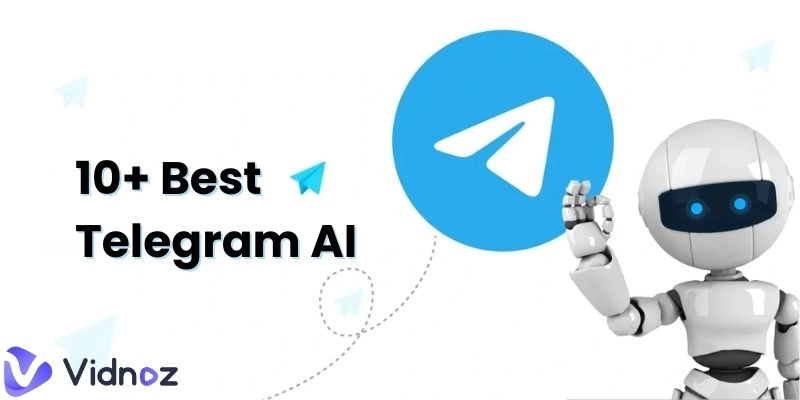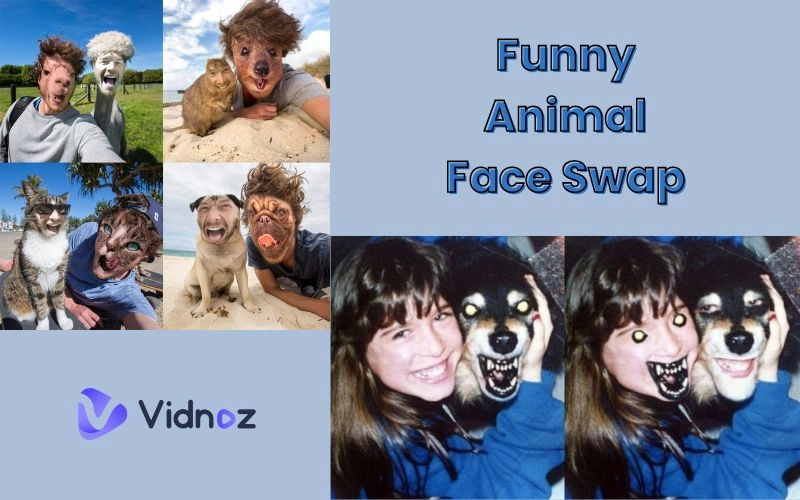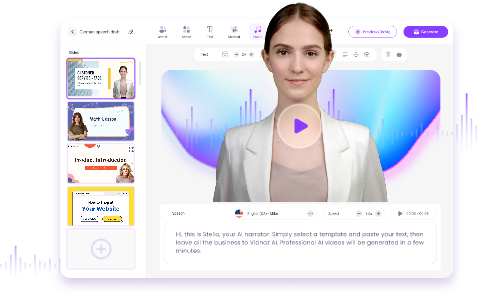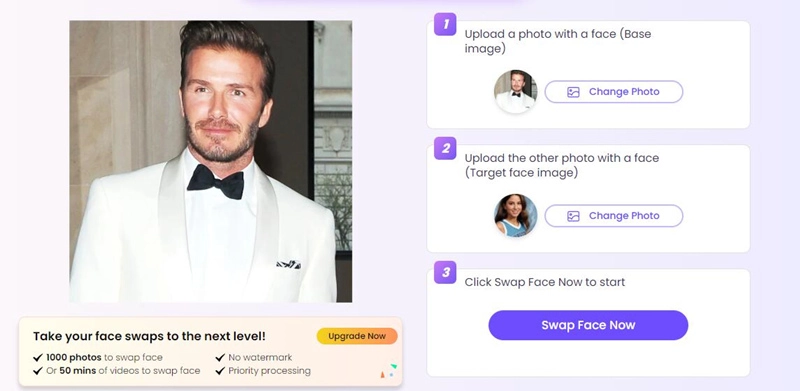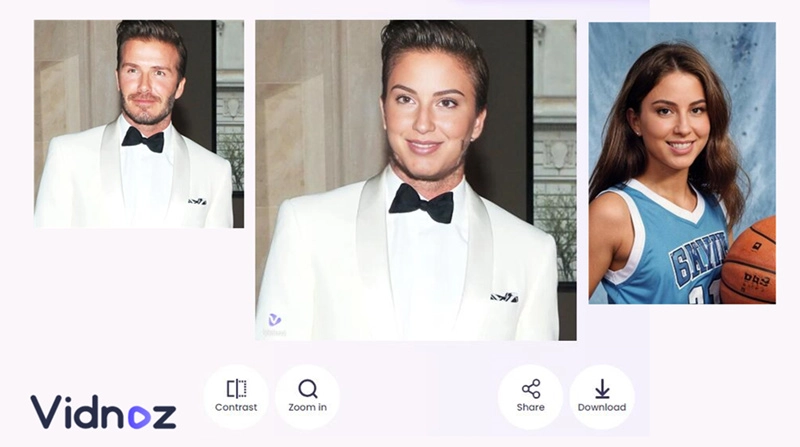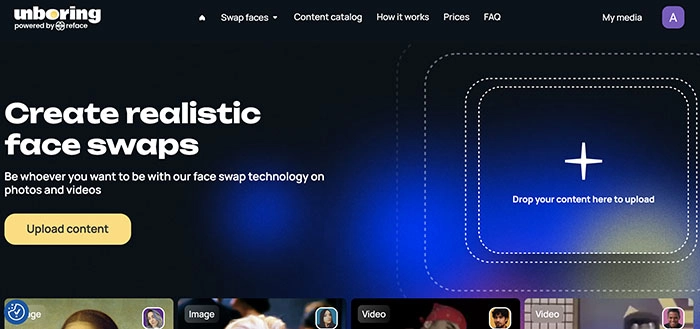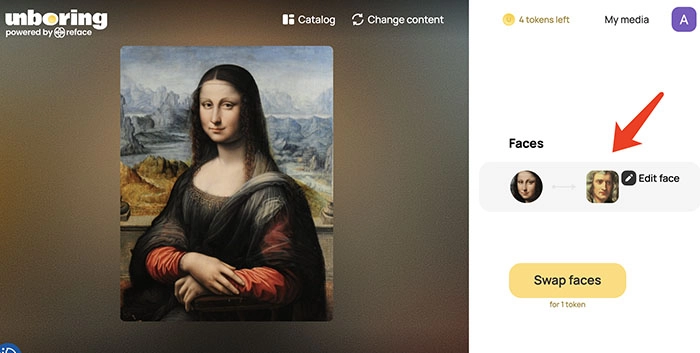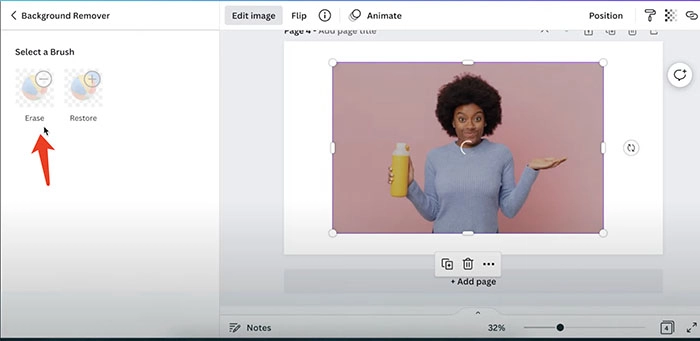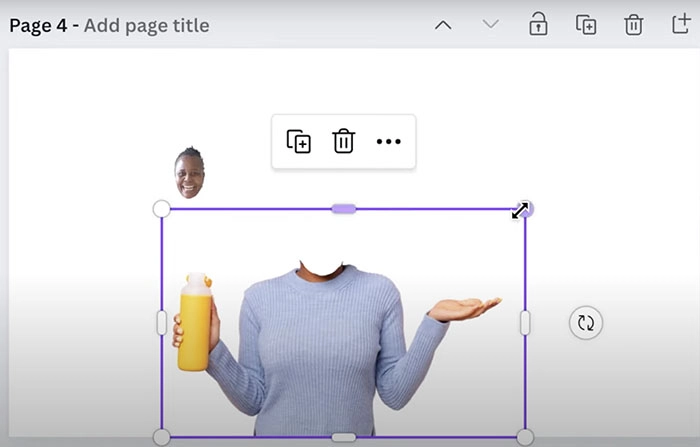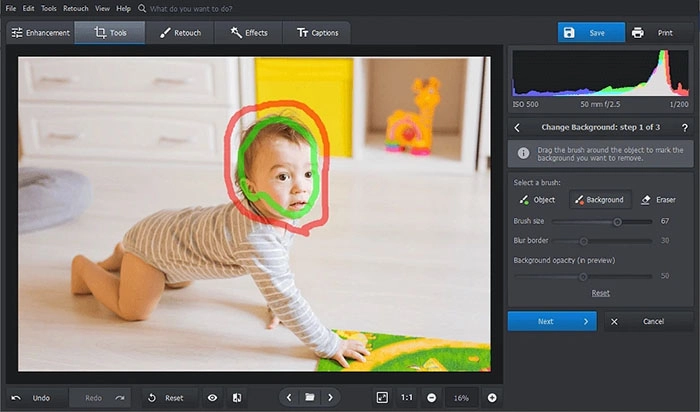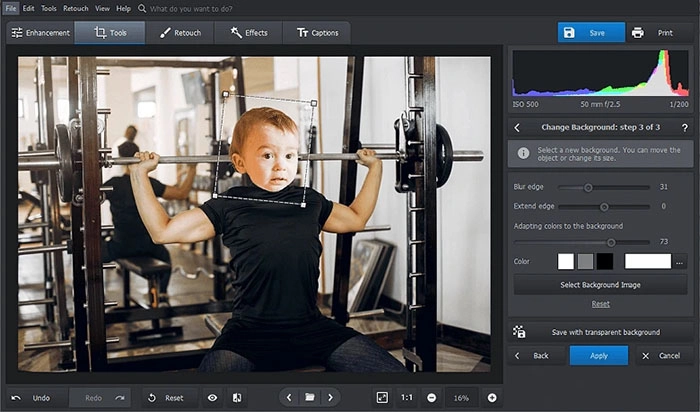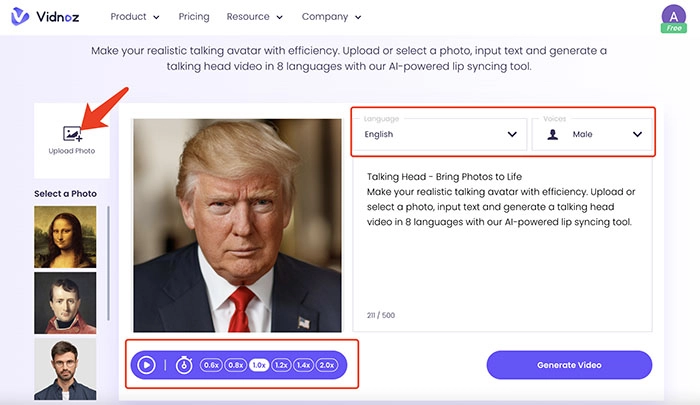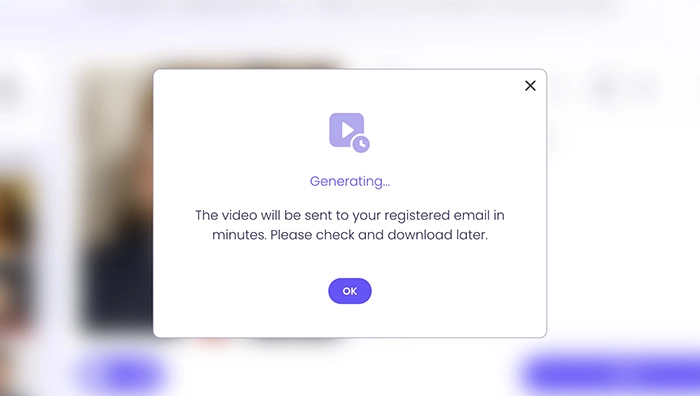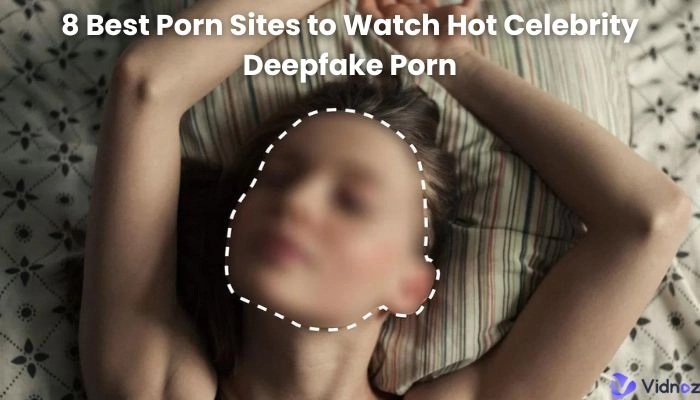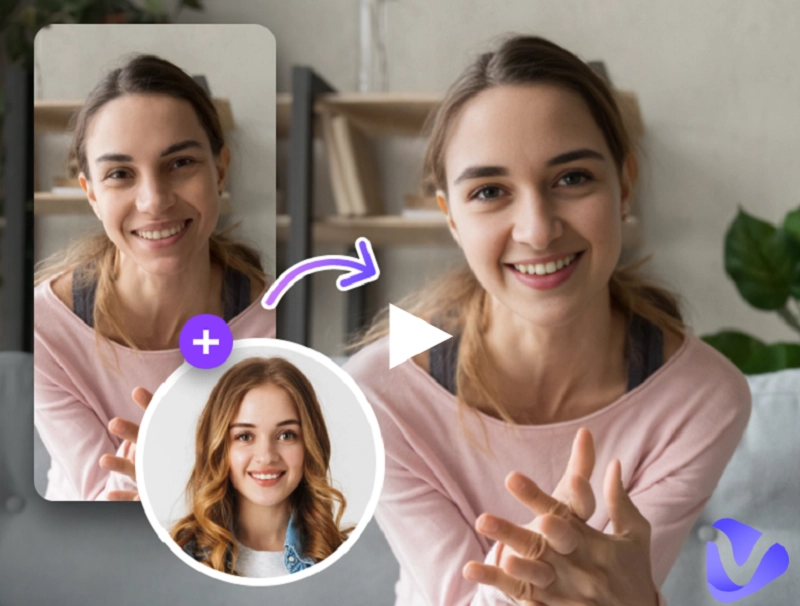Sosyal medyada, eğlence amaçlı oluşturulan birçok sosyal medya meme’i mevcuttur. Peki bir fotoğrafa yüz nasıl yüklenir? Buna yönelik ücretsiz çözümlerin olmasından dolayı memnunuz. Endişelenmeyin, Yapay zeka kullanan ya da kullanmayan foto editörlerinin yardımıyla yüz değiştirme işlemini yapabilirsiniz. (Canva, Reface AI Unboring ve hatta Photoshop) Yapay zeka araçları fotoğraf düzenleme yetenekleriniz olmadan yüz değiştirmenize izin verirken, yapay zeka ürünü olmayan araçlarla yüz değiştirmek zaman ve çaba gerektirebilir.

2024' ün en iyi 4 yüz değiştirme aracını keşfetmek için okumaya devam edin ve hızlı bir şekilde fotoğraflarda yüz değiştirmeye başlayın!
- Bu Sayfada
- Yöntem 1: Vidnoz AI Yüz Değiştirme İle Yüzünüzü Başka bir Fotoğrafa Yerleştirin
- Yöntem 2: Unboring Yüz Değiştirme AI ile Yüzünüzü Başka Bir Fotoğrafa Nasıl Koyarsınız?
- Yöntem 3: Canva Online Yüz Değiştirici İle Yüzümü Başka Bir Vücuda Yerleştirme
- Yöntem 4: Photoshop Kullanmadan Başka Bir Vücuda Ücretsiz Yüz Koyma
- Donald Trump' ı Nasıl Sizin İçin Konuşturursunuz?
Yöntem 1: Vidnoz AI Yüz Değiştirme İle Yüzünüzü Başka bir Fotoğrafa Yerleştirin
Vidnoz AI Yüz Değiştirme son zamanların gözde programı oldu. Dünyanın her yerinden milyonlarca kullanıcı tarafından seviliyor ve bu site farklı fotoğraflardaki yüzleri ÜCRETSİZ şekilde değiştirmenize olanak tanıyor. Yüklenen fotoğrafın bir ünlüye ait olması ya da günlük bir selfie olması bir şey değiştirmiyor. Sihirli yüz değişimi her zaman çalışıyor ve saniyeler içinde gerçekleşiyor. İnsanlar bu siteyi başarılı bir kullanıcı deneyimi sunması nedeniyle de seviyor. Jetonlara, fotoğrafta silik şekilde görünen marka isimlerine ya da sırada beklemeye gerek yok. Sorunsuz ve doğal bir dönüşüm ile karşı karşıyayız.
Vidnoz AI Yüz Değiştirme ile Bir Fotoğrafa Nasıl Başka Bir Yüz Koyulur?
Adım 1. Vidnoz'un en ünlü AI aracı - Vidnoz Yüz Değiştirme' ye gidin.
Adım 2. Ücretsiz fotoğraf değişimi için 2 fotoğraf yükleyin.
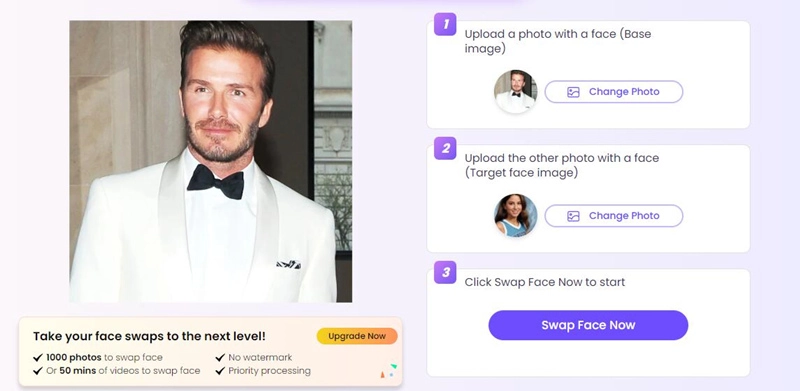
Adım 3. Fotoğraflardaki yüzleri değiştirmek için "Şimdi Yüz Değiştir" butonuna basın.
Adım 4. İşte Sonuç. Yüzleri değiştirilmiş fotoğrafları şimdi indirebilirsiniz.
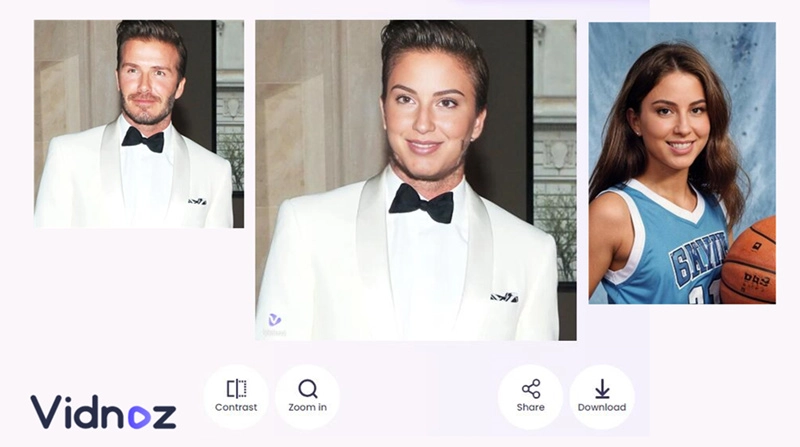
Vidnoz Yüz Değiştieme' nin Temel Özellikleri
- Online yüz değiştirme için her gün ücretsiz deneme hakkı
- Benzersiz online video yüz değişimi - 50 dakika video limiti
- Diğer yapay zeka yüz değiştirme programlarına kıyasla hızlı yüz değişimi
- Doğal yüz değişimi yapay zeka
Yöntem 2: Unboring Yüz Değiştirme AI ile Yüzünüzü Başka Bir Fotoğrafa Nasıl Koyarsınız?
Günümüzde, bedava online yüz değişimi yapay zeka programı ile yüzünüzü kolayca başka bir fotoğrafa koyabilirsiniz. Reface’in bir ürünü olan Unboring bunu en kolay şekilde yapabileceğiniz programların en iyilerinden biri olabilir. Gücünü yapay zekadan alan Unboring yüz değiştirme uygulaması dakikalar içinde gerçekçi yüz değişimlerine imza atabileceğiniz bir online araç
Bu araçla yüzünüzü başka bir fotoğrafa nasıl koyacağınız konusuna giriş yapmadan önce, aşağıda bahsettiğimiz temel özelliklere bir göz atın.
Reface AI Unboring ile Bir Yüzü Başka Bir Fotoğrafa Nasıl Koyarsınız?
Adım 1. Unboring by Reface adresine gidin. Bir email adresiyle üye olun.
Adım 2. Yüzü yerleştirmek istediğiniz fotoğrafı sürükleyin ve bırakın.
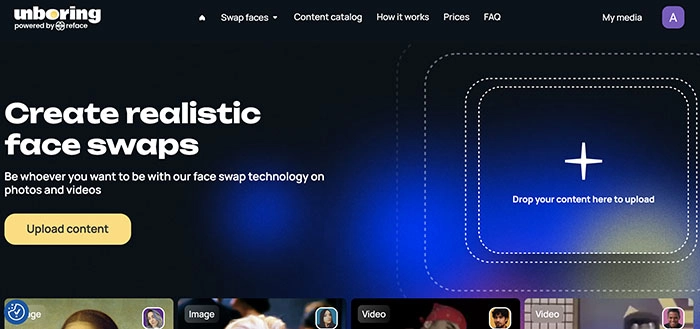
Adım 3. Yüz değiştirmek için başka bir fotoğraf yükleyin.
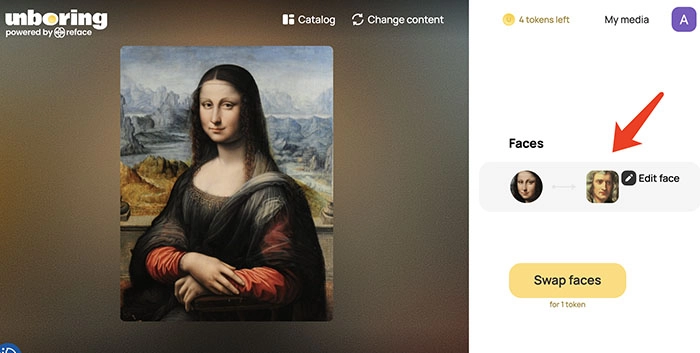
Adım 4. Yüz Değiştir butonuna tıklayın ve devam edin. İşlem bittiğinde görseli indirebilirsiniz.
Temel Özellikler:
- Kolay & Hızlı Yüz Değiştirici: Unboring by Reface herkesin kolayca kullanabileceği bir yapay zeka fotoğraf değiştirme aracıdır. Fotoğrafı kolayca yükleyin yüz değiştirmeyi tek bir tık ile yapabilirsiniz.
- 100% Ücretsiz: Yapay zeka yüz değiştiriciyi kullanmak tamamen bedavadır. Sadece bir email adresi ile üye olun ve ücretsiz şekilde yüz değiştirmeye hazırsınız!
- Videoya Yeniden Stil Verme: Ücretsiz yüz değiştirici ayrıca herhangi bir videoyu geniş yüz değiştirme seçeneklerinden birini uygulayarak yeniden stillendirme amacıyla kullanılabilir.
- Video Oluşturma: Unboring by Reface bir yapay zeka avatar üretim aracıdır. Herhangi bir videoyu bir animasyon videoya dönüştürerek videonuzu konuşturabilir ve dans ettirebilir.
Yöntem 3: Canva Online Yüz Değiştirici İle Yüzümü Başka Bir Vücuda Yerleştirme
Bir fotoğrafa, geleneksel bir foto editör programı ve saygıdeğer bir grafik dizayn aracı olan ve ideal bir çözüm sunan Canva ile de başka bir yüz koyabilirsiniz. Kullanması ücretsiz bu foto editörü ile boş bir sayfa üzerinde yüz değiştirme işlemini kolayca yapabilirsiniz (hatta vücut değişimi bile yapabilirsiniz). Fakat dostça bir hatırlatma yapmak gerekirse, Canva yüz değiştirme işlemi yapay zekadan güç alan bir araç değildir. 2 farklı bireye ait beden ve yüzü değiştirmek için halen kesme ve yapıştırma işlemi yapmanız gerekir.
Canva ile Başka Bir Fotoğrafa Yüzünüzü Nasıl Koyarsınız?
Adım 1. Canva' ya gidin. Bir hesap ile üye olun.
Adım 2. Bir fotoğraf yükleyin. Görsel Editle Seçeneğine Gidin. Arka Plan Kaldırma seçeneğine gidin. Korunan vücuttaki yüzü silmek için Sil' e gidin.
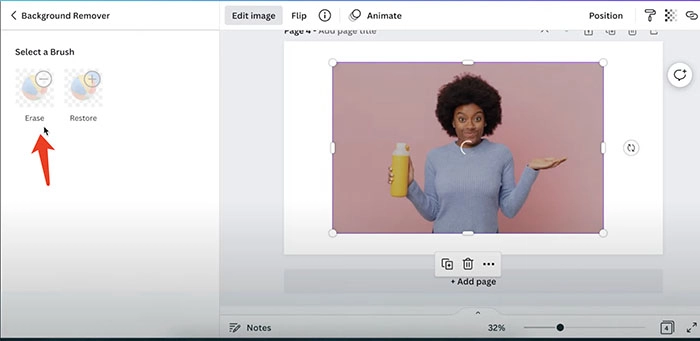
Adım 3. Şimdi bu görsele başka bir resmi sürükleyin. Vücudu silmek için yukarıdaki adımları tekrarlayın.
Adım 4. Başı seçin ve vücuda ekleyin. Doğal durması için pozisyonları ayarların.
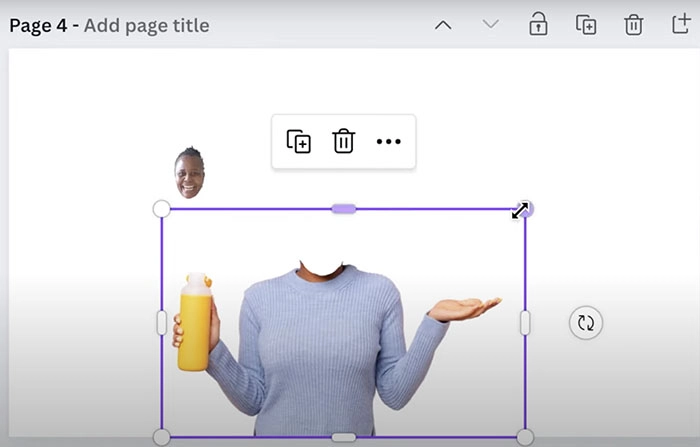
Canva Yüz Değiştirme Temel Özellikleri:
- Yüz ve Beden Değiştirmek İçin Kullanımı Kolay Foto Editör: Sürükle ve bırak yaklaşımıyla, Canva fotoğraf düzenleme yetenekleriniz olmasa da yüz değiştirmenize izin verir.
- Kullanımı Ücretsiz: Yüzünüzü başka bir fotoğrafa nasıl ücretsiz şekilde yerleştirirsiniz? Gideceğiniz yer Canva. Video ve fotoğraf değiştirme özelliklerinden üyelik olmadan yararlanabilirsiniz.
- Zengin Kütüphane ve Şablon Seçenekleri: Canva çok sayıda kişiselleştirilebilir şablon ve telif hakkı gerektirmeyen görseller, üst düzey ses seçenekleri içeren bir kütüphane ve daha fazlasını sunar.
- İşbirliği ile İçerik Oluşturma: Canva yüzü değiştirilmiş fotoğrafları başka biriyle paylaşmanıza olanak tanır. İnsanlara, üzerlerinde çalışmaları ve düzenleme yapmaları için bir link göndermeniz yeterlidir. Giriş yapmak gerekmez.
Yöntem 4: Photoshop Kullanmadan Başka Bir Vücuda Ücretsiz Yüz Koyma
Online araçların yanı sıra, ücretsiz şekilde yüz değiştirebileceğiniz birçok foto edit programı da mevcuttur. Adobe Photoshop sağlam bir seçim olabilir fakat pahalı fiyatlandırma nedeniyle sıradan kullanıcıların ulaşması zor olabilir. O zaman, photoshop olmadan yüzünüzü başka bir fotoğrafa nasıl koyarsınız?
PhotoWorks ile Yüzünüzü Başka Bir Resme Nasıl Koyabilirsiniz?
Adım 1. Photoworks' ü Yükleyin. Yüzünü almak istediğiniz fotoğrafı açın.
Adım 2. Araçlara Gidin > Panele girmek için Arka Planı Değiştir' i Seçin.
Adım 3. Yüzü işaretlemek için yeşil fırçayı, silmek istediğiniz kısmı seçmek için kırmızı fırçayı seçin.
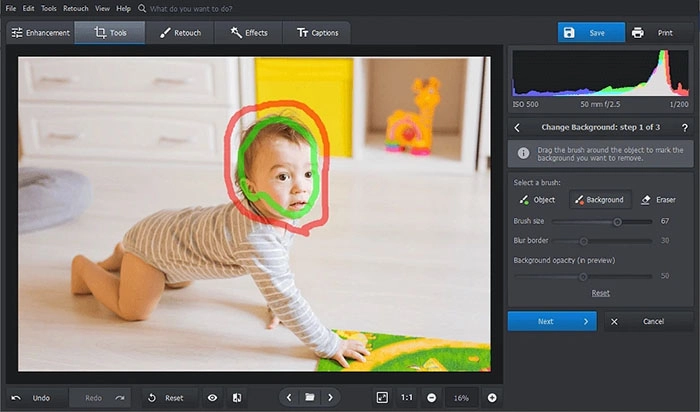
Adım 4. Yeni Arka Plan Seç seçeneğine tıklayın ve yüzü yerleştirmek istediğiniz fotoğrafı ekleyin. İhtiyaç duyarsanız, pozisyon ve ve boyutu ayarlayın.
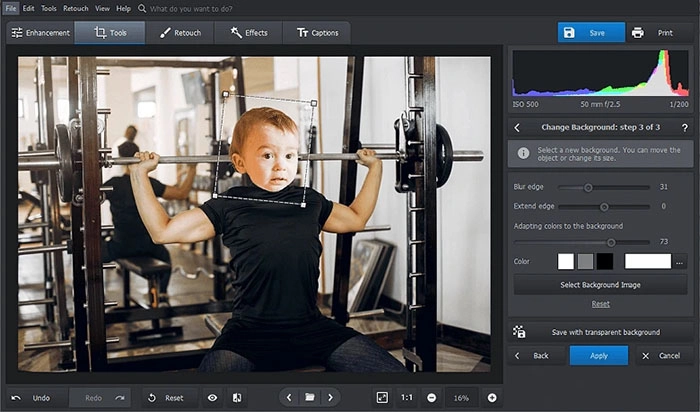
Temel Özellikler:
- Yüz Değiştirmek Çok Kolay: Photoshop' ta hareket etmek çok karmaşık olsa da PhotoWorks başka bir fotoğrafa yüzünüzü koyma işlemini hızlı ve kolay şekilde yapmanıza olanak sağlar.
- Profesyonel Seviyede Foto Düzenleme: PhotoWorks fotoğraf düzenlemek için kullanabileceğiniz çok sayıda faydalı araç sunar. Görselleri kesebilir ve yeniden boyutlandırabilir, altyazı, filigran ve daha fazlasını ekleyebilirsiniz.
- Yapay Zeka Foto İyileştirici: PhotoWorks fotoğraflarınızın kalitesini iyileştirmeniz için yapay zeka kullanır. Böylece göz alıcı görsel efektlere sahip, stüdyo kalitesinde fotoğraflar oluşturabilirsiniz.
- Tık Tıkla Yapılan Düzinelerce Efekt: Tonlama, detay geliştirme, HDR ve çok daha fazla seçenek sunan çok sayıdaki artistik fotoğraf efektlerini kullanabilirsiniz.
Bonus: Kendi Konuşan Yüzünüzle Yapay Zeka Videoları Oluşturun
Yüzünüzü başka bir fotoğrafa nasıl koyarsınız? Şu an itibariyle en iyi şekilde çalışan 3 aracı biliyorsunuz. Fakat bir fotoğrafla çok daha fazlasını yapabilir misiniz? Örneğin, yapay zekanın gücüyle yüzünüzü hareketli bir konuşan kafaya çevirmek. Bu noktada Vidnoz AI gerçekçi konuşan avatarlar üretme özelliği ile en iyi seçenektir. Bunu da yapay zekadan gücünü alan dudak hareketlerini uydurma özelliği ile yapar. Daha fazla bilgiye ulaşmak için temel özelliklerine bir göz atın.
Temel Özellikler:
- Birden Çok Dil Desteği: İngilizce, Fransızca, İspanyolca dahil olmak üzere 8 adet dil desteklenir. Erkek ve kadın sesi seçenekleri mevcuttur. Vidnoz, profesyonel bir seslendirme sanatçısından çıkmış gibi doğal konuşma seçenekleri sunar.
- Fotoğraflardan Konuşan Kafa Oluşturun: En iyi yapay zeka konuşan kafa oluşturma aracı olarak Vidnoz sadece bir fotoğraftan konuşan kafalar oluşturabilir. Donald Trump' un sizin için konuşmasını ister misiniz? Fotoğrafını yükleyin ve hepsi bu!
- Dudak Hareketleri Senkronize Konuşan Kafa: Vidnoz AI dudak hareketlerinin konuşmaya muhteşem şekilde uymasını sağlayan üretken bir yapay zeka aracıdır. Bu araçla oluşturulan videolar %100 gerçekçi ve doğaldır.
- Talking Head Videolarını Ücretsiz İndirin: Daha iyisi de şudur, Vidnoz AI videolarınızı ücretsiz bir şekilde indirmenize olanak tanır. Üyeliğe gerek yoktur. Videoları ücretsiz şekilde indirmek için bir email adresi ile üyelik oluşturmak yeterlidir.
Donald Trump' ı Nasıl Sizin İçin Konuşturursunuz?
Adım 1. Vidnoz' un resmi websitesine gidin. Bir email adresi ile üye olun(Google, Microsoft, Linkedin). Ya da Vidnoz Konuşan Kafa' ya erişim için alttaki butuoan tıklayın.
Adım 2. Vidnoz Konuşan Kafa' ya gidin. Donald Trump fotoğrafı yüklemek için Fotoğraf Yükle seçeneğine tıklayın.
Adım 3. Videoda kullanılacak metni girin. Bir dil ve tercih ettiğiniz seslendirmeyi seçin. Hızı ayarlamak için Saat butonuna tıklayın.
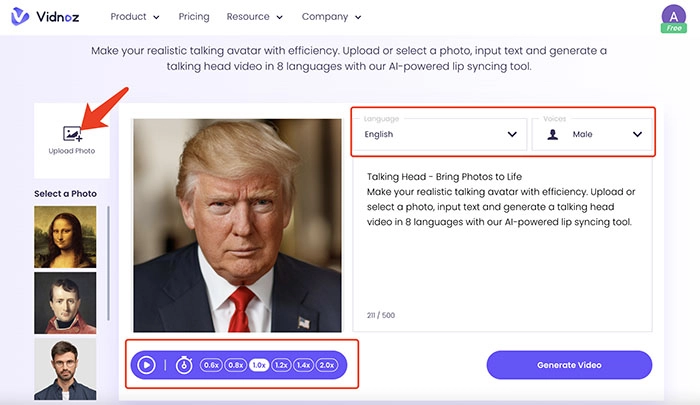
Adım 4. Video Oluştur Butonuna tıklayın ve email adresinize konuşan kafa videosu gelsin.
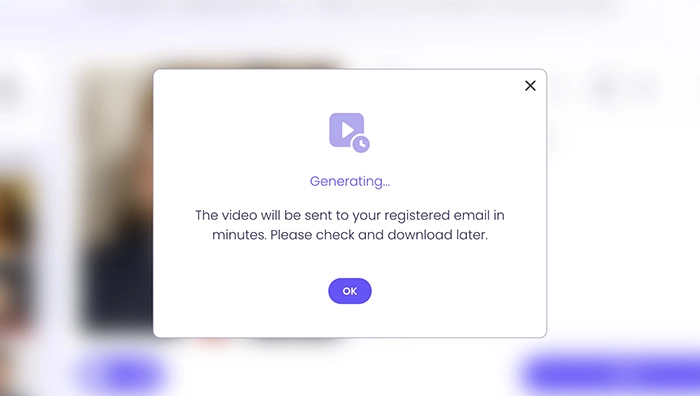
Sonuç
Yüzünüzü başka bir görsele nasıl koyarsınız? Şimdi yüz değiştirmek için Vidnoz AI Yüz Değiştirme ve 3 doğal ve ücretsiz yöntemi biliyorsunuz. Vidnoz Yüz Değiştirme online fotoğraf yüz değiştirme & video yüz değiştirme için, kullanıcı dostu ücretsiz deneme sürümü ve yapay zeka ile online yüz değiştirme seçeneğinin yüksek kalitesinden dolayı en iyi tercihtir Rahatlıkla kendiniz test edin! Bu arada, Vidnoz Flex' i deneyebilirsiniz. Bu araç, video oluşturmanıza, düzenlemenize, pazarlamanıza ve video performansını takip etmenize olanak sağlayan endüstrinin lideri konumunda bir araçtır.